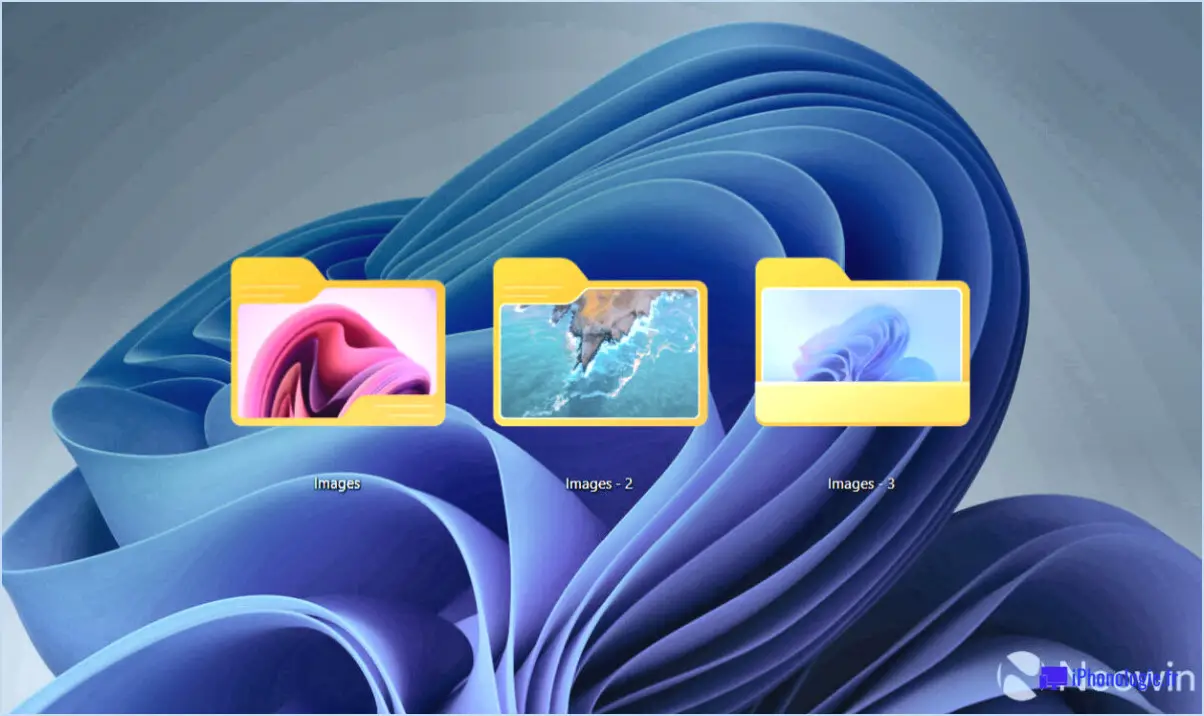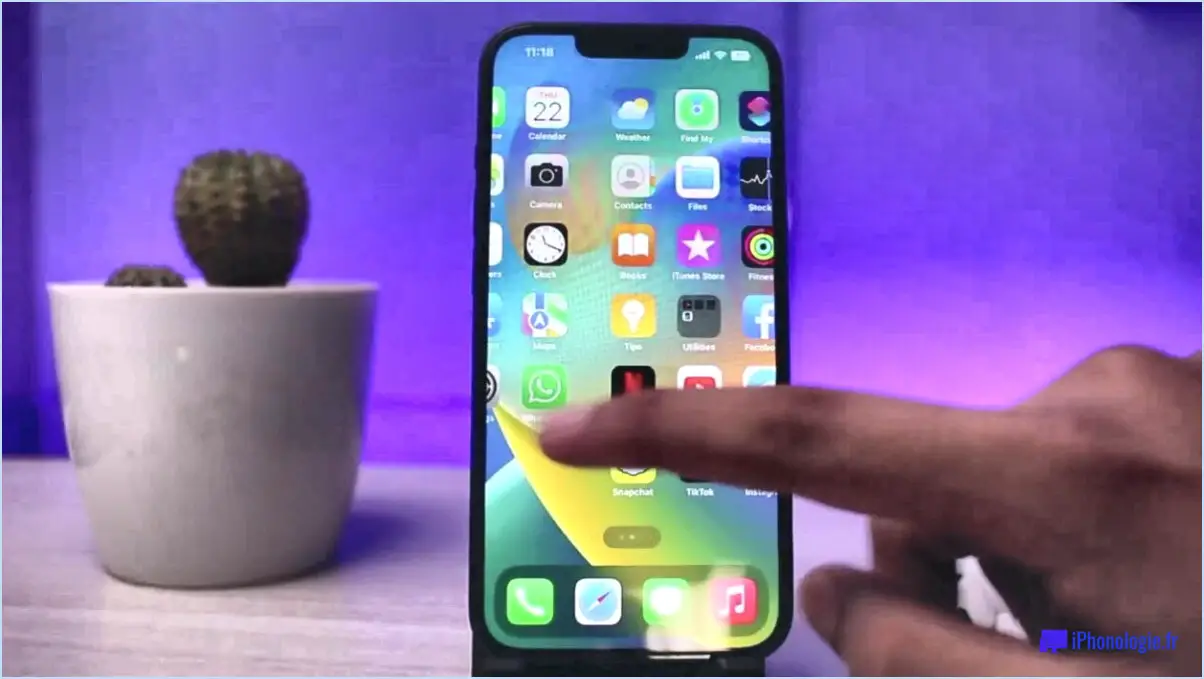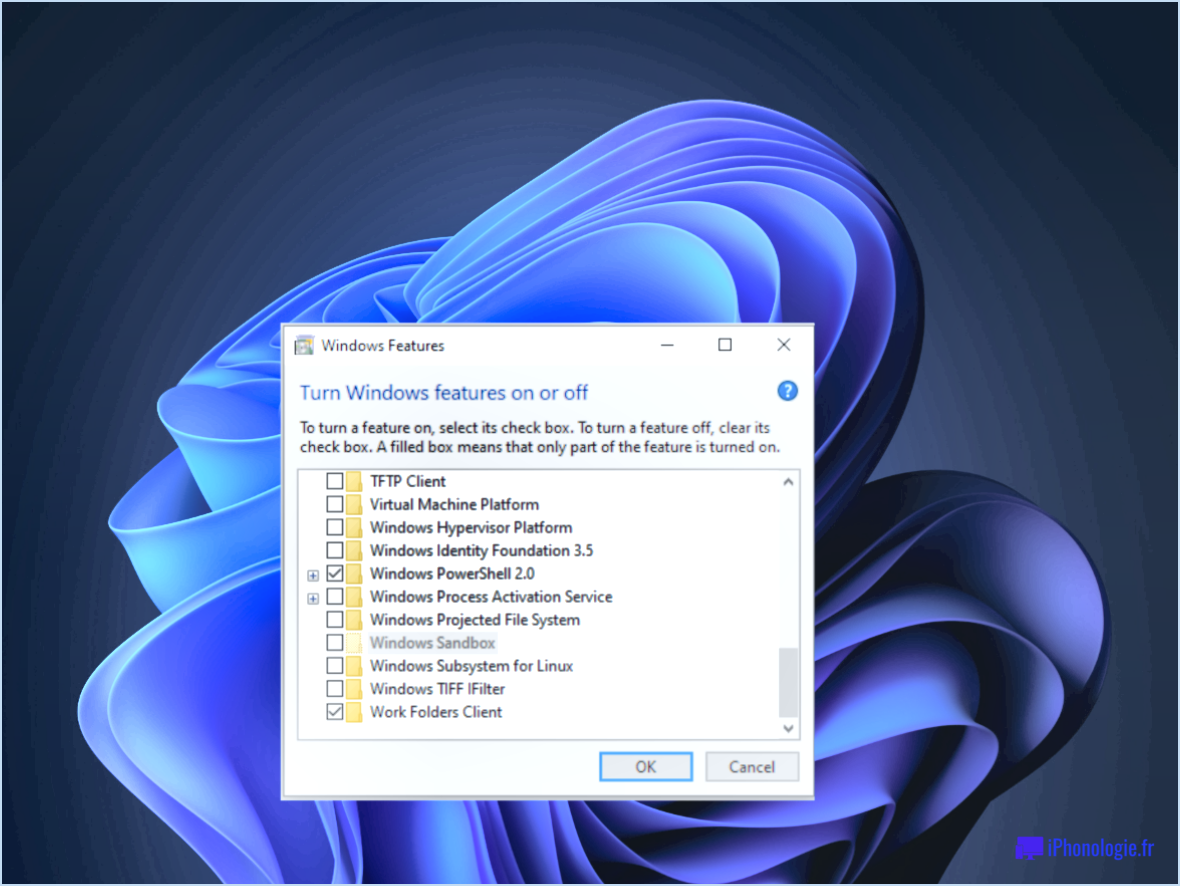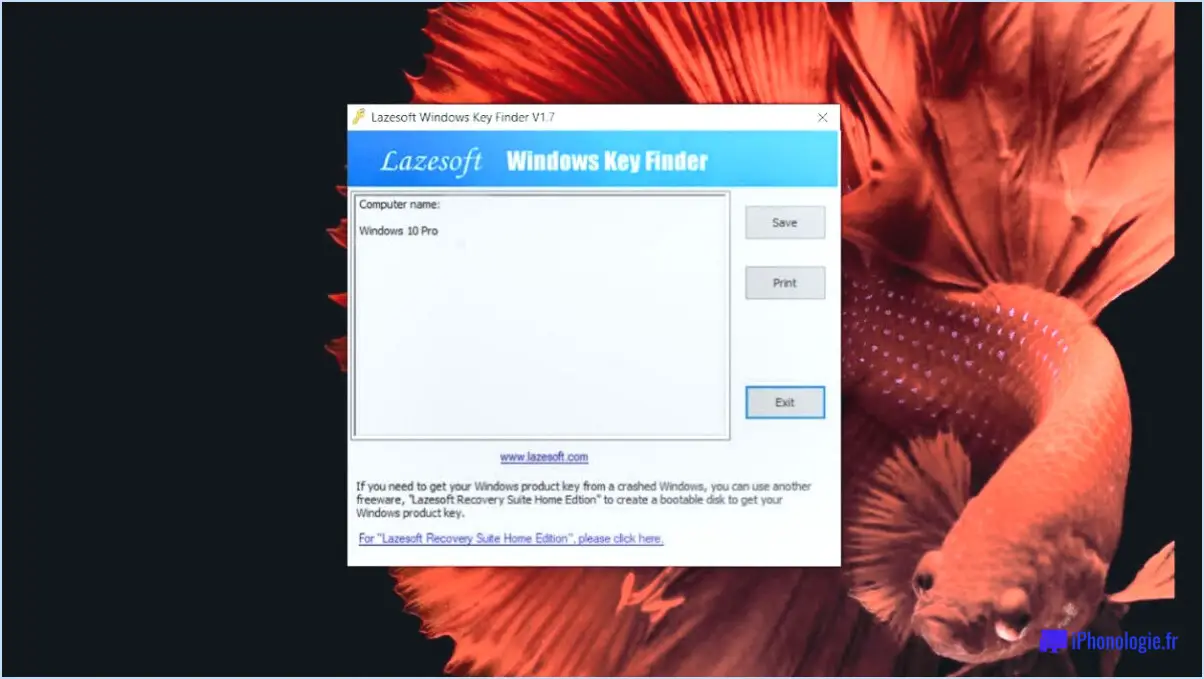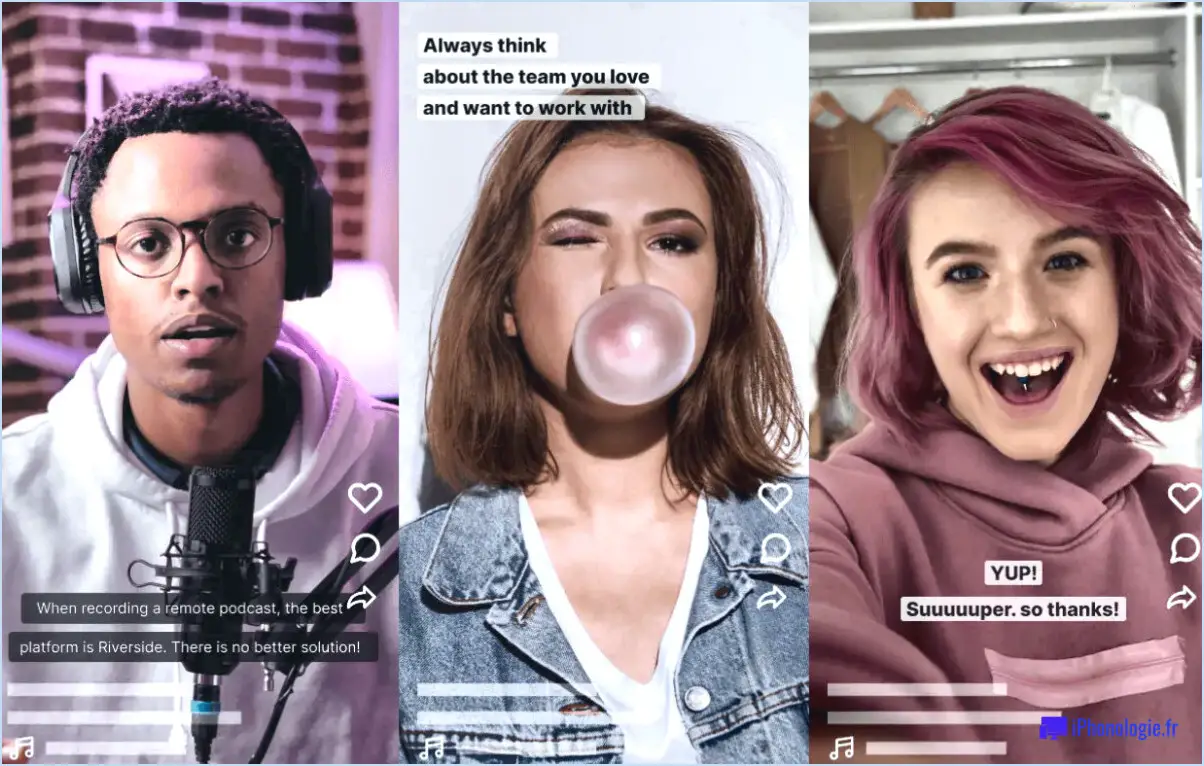Comment définir google comme recherche par défaut dans le navigateur vivaldi?
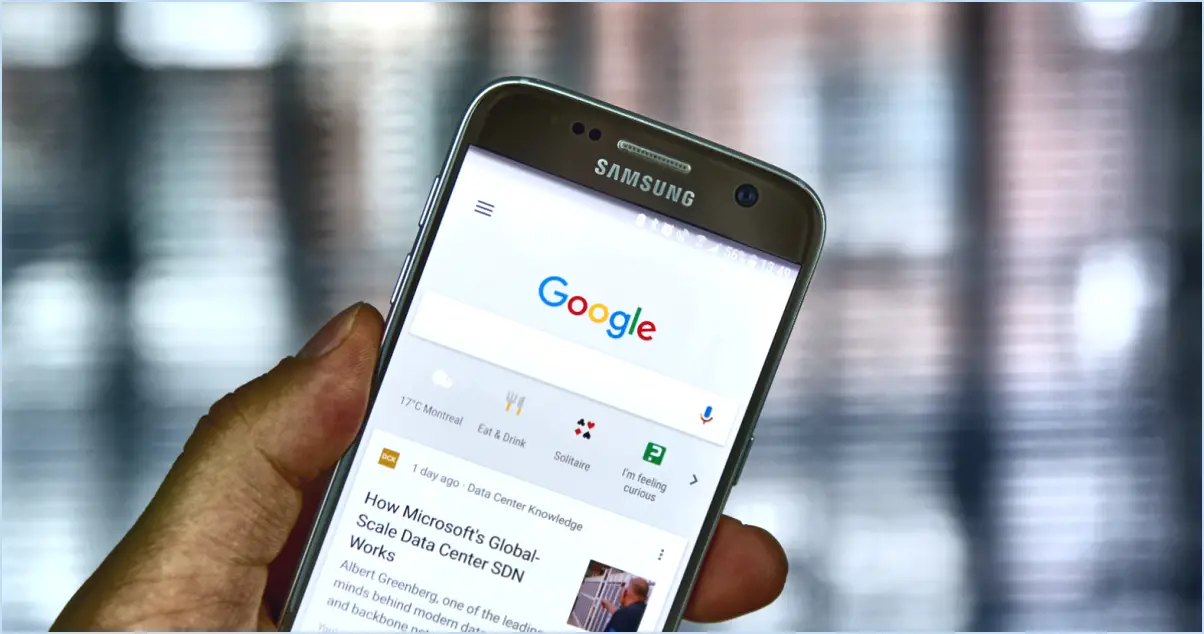
Pour définir Google comme moteur de recherche par défaut dans Vivaldi, suivez les étapes suivantes :
- Ouvrez Vivaldi et naviguez jusqu'au menu Paramètres.
- Cliquez sur "Recherche" dans le menu des paramètres pour accéder aux préférences du moteur de recherche.
- Dans la section "Moteurs de recherche", repérez et cliquez sur le bouton "Gérer les moteurs de recherche".
- Une liste des moteurs de recherche disponibles s'affiche. Faites défiler vers le bas jusqu'à ce que vous trouviez "Google".
- Cliquez sur l'icône de menu à trois points située à côté de "Google".
- Sélectionnez "Par défaut" dans le menu déroulant. Cette action fera de Google votre moteur de recherche principal.
- Confirmez les modifications en cliquant sur "Enregistrer" ou "Terminé" pour quitter les paramètres.
Désormais, lorsque vous effectuerez une recherche à l'aide de la barre d'adresse ou de la barre de recherche dans Vivaldi, les résultats seront générés par Google, votre nouveau moteur de recherche par défaut. Gardez à l'esprit que ce processus n'affectera que le moteur de recherche par défaut, et que vous pouvez toujours utiliser d'autres moteurs de recherche en les sélectionnant dans la liste des moteurs de recherche si nécessaire.
Il convient de noter que Vivaldi offre une certaine flexibilité dans la gestion des moteurs de recherche. Si vous souhaitez changer le moteur de recherche par défaut pour un autre fournisseur, vous pouvez retourner à la section "Gérer les moteurs de recherche" dans les paramètres de Vivaldi et suivre un processus similaire pour définir un autre moteur de recherche comme moteur par défaut.
N'oubliez pas que la personnalisation de votre expérience de navigation peut améliorer votre productivité et rendre la recherche sur le web plus pratique. En définissant votre moteur de recherche préféré comme option par défaut, vous pouvez gagner du temps et vous assurer que vous obtiendrez toujours des résultats de votre fournisseur de recherche favori.
Comment utiliser la correspondance d'index SUMPRODUITE?
Pour utiliser SUMPRODUCT avec INDEX et MATCH vous pouvez effectuer un calcul puissant qui tient compte d'une intersection particulière de lignes et de colonnes dans un tableau. Voici comment procéder :
- INDEX: Tout d'abord, vous utilisez la fonction INDEX pour récupérer la valeur d'une ligne ou d'une colonne spécifique de votre tableau.
- MATCH: Ensuite, vous utilisez la fonction MATCH pour trouver la position d'une valeur de recherche dans une ligne ou une colonne.
- SUMPRODUITE: Enfin, vous combinez les deux fonctions dans la formule SUMPRODUCT. Celle-ci vous permet de multiplier les résultats obtenus par INDEX et MATCH pour chaque cellule correspondante, puis d'additionner ces produits pour obtenir le résultat souhaité.
Cette approche est particulièrement utile lorsqu'il s'agit de grands ensembles de données ou de tableaux complexes, car elle vous permet d'effectuer des calculs souples et précis.
Comment effectuer une SUMPRODUITE de plusieurs colonnes dans Excel?
Jusqu'à SUMPRODUIRE plusieurs colonnes dans Excel, utilisez la fonction SUMPRODUIRE . Sa syntaxe est la suivante : =SUMPRODUCT(array1, array2, .) où "tableau1", "tableau2", etc. représentent les tableaux de nombres que vous voulez additionner. Assurez-vous que les tableaux ont les mêmes dimensions, sinon la fonction ne fonctionnera pas correctement. Voici comment procéder :
- Ouvrez Excel et sélectionnez la cellule dans laquelle vous souhaitez que le résultat apparaisse.
- Tapez la formule =SUMPRODUCT( et sélectionnez le premier tableau.
- Saisissez une virgule (,) et sélectionnez le deuxième tableau.
- Continuez à ajouter d'autres tableaux séparés par des virgules si nécessaire.
- Fermez la formule avec une parenthèse fermante ) et appuyez sur Entrez.
La fonction multipliera les éléments correspondants dans chaque tableau et additionnera les produits, ce qui vous donnera le résultat souhaité.
Où la fonction SUMPRODUCT est-elle utilisée dans Excel?
SUMPRODUCT est une fonction polyvalente d'Excel qui a plusieurs applications. Elle est principalement utilisée pour calculer la somme des produits de deux tableaux. En multipliant les éléments correspondants de deux tableaux, puis en les additionnant, elle peut fournir des résultats utiles dans divers scénarios. En outre, il peut calculer le produit de deux tableaux ce qui le rend utile pour des calculs spécifiques. Une autre utilisation pratique de SUMPRODUCT est la suivante calculer la somme d'une série de nombres qui simplifie certaines tâches de sommation. Dans l'ensemble, SUMPRODUIRE s'avère être un outil puissant pour effectuer des calculs impliquant des tableaux dans Excel.
Quelle est la différence entre la somme et la SUMPRODUITE dans Excel?
La différence entre SUM et SUMPRODUCT dans Excel réside dans leur fonctionnalité. SOMME est une fonction de base qui additionne les nombres d'une plage ou d'un tableau donné. Elle ne peut traiter que des tableaux de nombres et fournit une somme directe de ces valeurs.
D'autre part, est une fonction de base qui additionne les nombres dans une plage ou un tableau donné, SUMPRODUIRE est une fonction plus polyvalente. Elle peut effectuer deux opérations principales : additionner des tableaux de nombres ou calculer le produit de tableaux de nombres. Elle est donc particulièrement utile pour les scénarios impliquant plusieurs tableaux ou ensembles de données. Contrairement à SUM, qui ne fait qu'additionner des valeurs, SUMPRODUCT permet d'effectuer des calculs plus complexes impliquant également des produits.
En résumé, les deux fonctions effectuent des additions, SOMME est limitée à la simple addition de tableaux, alors que la fonction SUMPRODUIRE offre une plus grande flexibilité en permettant la sommation et la multiplication de tableaux.
Pourquoi ma formule SUMPRODUITE ne fonctionne-t-elle pas?
Le SUMPRODUCT peut ne pas fonctionner pour les raisons suivantes :
- Tableaux vides: Assurez-vous que tous les tableaux utilisés dans la formule contiennent des données. Un tableau vide entraînera l'erreur #N/A.
- Références de cellules incorrectes: Vérifiez deux fois les références de cellules utilisées dans la formule pour vous assurer qu'elles couvrent la plage de données prévue.
- Valeurs non numériques: Veillez à ce que tous les tableaux ne contiennent que des valeurs numériques. Les données non numériques peuvent provoquer des erreurs.
- Dimensions des tableaux non concordantes: Les tableaux utilisés dans la formule doivent avoir les mêmes dimensions, ou des dimensions compatibles, pour que les calculs soient précis.
- Cellules cachées: Vérifiez la présence de cellules cachées dans les tableaux, car elles peuvent affecter le résultat de la formule.
Passez en revue ces points afin d'identifier et de résoudre le problème de votre formule. SUMPRODUITE de votre formule.
La formule SUMPRODUCT fonctionne-t-elle avec les colonnes?
Oui, SUMPRODUCT peut fonctionner avec des colonnes. La fonction prend les produits des valeurs de deux tableaux ou plus, puis les additionne.
Que signifie la formule SUMPRODUITE?
SUMPRODUITE est une formule puissante d'Excel qui calcule la somme des produits dérivés d'éléments correspondants dans plusieurs tableaux. Elle vous permet d'effectuer efficacement des calculs complexes en multipliant les valeurs correspondantes de différentes plages, puis en additionnant ces produits. Cette formule est particulièrement pratique lorsque vous traitez de grands ensembles de données et que vous effectuez des tâches telles que des moyennes pondérées, des produits de points et des tableaux croisés. Utilisez SUMPRODUIRE pour simplifier vos opérations mathématiques et rationaliser l'analyse des données dans Excel.
Comment utiliser SUMPRODUIRE avec plusieurs critères?
Pour utiliser SUMPRODUCT avec plusieurs critères, utilisez l'argument "array", qui représente une plage de cellules contenant les critères souhaités. Cela vous permet d'effectuer des calculs basés sur ces conditions et de renvoyer les résultats souhaités. En définissant les critères dans le tableau et en fournissant la plage de données correspondante,SUMPRODUCT multipliera chaque élément et additionnera les produits, en respectant les conditions spécifiées. Cette approche vous permet d'analyser efficacement vos données et d'en extraire des informations précieuses.